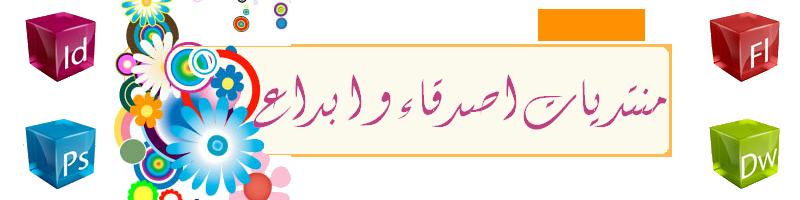اليكم الطريقة كاملة:
أولا التوصيل :
1- قم بفتح
غطاء الجهاز ثم بالنظر إلى اللوحة الرئيسية بجوار البروسيسور وفي سوف تجد Connector قد يكون مكونا من 20 طرف بشكل 10 طرف علي صفين مثل
الموجود في الدائرة المسبقة وأحد الصفين موصل كل أطرافه علي الأرضي ،
وقد يكون علي شكل 10 أطراف فقط وهو الصف المقابل لأطراف الأرضي فقط ، وقد تكون الأطراف ملحومة أو قد لا تكون وإذا لم تكون ملحومة فعلينا بلحام الأطراف المستخدمة في الدائرة فقط وهي الأطراف 19 – 15 – 13 – 11 – 9 وطرف واحد من أطراف الأرضي..
2- يجب التأكد من الخطوة السابقة جيدا باستخدام الترقيم الموجود في الجدول السابق وقياس الأطراف الخاصة بالـ Jtag بالمقابل لها في البروسيسور المحدد من الجدول بجهاز افوميتر ديجيتال وهذه الخطوة في غاية الاهمية.
3- كما ذكرنا مسبقا يجب الا يزيد طول الكيبل المستخدم علي 10سم لانه سوف يسبب المشاكل .
4- الآن وبعد معرفة مكان بورت الـ Jtag يمكنك الآن التوصيل وبالتأكيد كل هذه الخطوات والجهاز غير موصل بالتيار الكهربائي.
5- قم بتشغيل البرنامج المرفق وهو Jkeys والجهاز مطفئ سوف تظهر أمامك هذه النافذة :
6- اذا كانت هذه أول مرة تقوم فيها بتشغيل البرنامج يجب عليك اعداد المنفذ المتوالي أو منفذ الطابعة ، قم باتباع فتح النوافذ التالية:
7- اختر Parallel port وقم بالضبط كما بالصور.
8- اختر موافق ثم أغلق البرنامج ثم قم بتوصيل الJtag بكيبل التوالي والجهاز مطفئ ثم قم بتشغيل البرنامج مرة أخري ثم اضغط Detect يجب ان تظهر هذه الصورة.
9- نلاحظ وجود الأصفار أمام Device ID وهذا في حالة الريسيفر مطفئ وهذا يدل علي أن الدائرة سليمة ولا يوجد خطر من استخدامها.
10- قم بتوصيل الريسيفر بالتيار الكهربائي " علي سبيل المثال Opentel ODS3000FL " واضغط Detect مرة أخرى سوف تلاحظ
إذا كانت الدائرة سليمة وتمت عملية الكشف أو الـ Detect بنجاح وكتب الرقم امام Device ID فيجب أن يكتب رقم البروسيسور أمام الـ Device وهذا يدل علي صحة التوصيل وعمل الدائرة وهذا هو المهم الآن.
- الآن لدينا الدائرة التي تقوم بربط الريسيفر بالكمبيوتر ويمكن الآن إجراء العديد من العمليات ولكن يجب أن نعرف بعض الحالات التي سوف نتعرض وهي:
1- إما أن يكون الريسيفر سليم ويعمل بصورة صحيحة فلا يظهر أي رسائل اخري في النافذة السابقة ونريد أن نقرأ الفلاش ميموري منه ونقوم بحفظ نسخة منها علي الكمبيوتر لأنها تفيدنا في عمليات الصيانة إذا تعرضنا لموديل شبيه تالف أو ميت كم يقولون بسبب خطأ حدث أثناء التحديث بالصورة العادية كتحميل برنامج خاطئ مثلا ، أو نريد أيضا إعادة برمجته لتحديث البوت و اللودر إلى لودر اقل أو اعلي في الإصدار حسب الاحتياج وهذا واضح جدا في أجهزة الأسترا ذات الريموت الجديد الذي يحمل لودر أعلي من 300 لا يقبل الباتش الروسي ويمكن بهذه الطريقة إعادة برمجة الفلاش ميموري بملف فلاشة أخرى تم قراءتها مسبقا وتحتوي علي لودر اقل من 300 وليكنL280 حتى نستطيع تحميل الباتش الروسي الجديد ولكن هذا الموضوع يحتاج إلى شرح اكثر وسنقوم بشرحه إن شاء الله .
2- إما أننا قمنا بتركيب فلاشة جديدة داخل الريسيفر لسبب ما قد تكون الفلاشة السابقة قد تلفت أو أننا نريد تغيير الفلاشة الحالية بسعة اكبر مثل التغيير من 1ميجا الي 2 ميجا وتركيب برنامج جديد وهذا يزيد في عامل السرعة وموجود في أجهزة استرا 9000 الحديثة
إما أن الريسيفر يكون تالفا ولا يقوم بعملية التحميل ولا يظهر أي كتابة علي شاشة التليفزيون لسبب ما وفي هذه الحالة تظهر الرسالة التالية عند عملية الكشف في النافذة السابقة وهي " Error reading Via DCU peek " وهذا دليل علي عدم تحيل البوت أو البرنامج من الفلاش ميموري بصورة صحيحة والرسالة هي :
في هذه الحالة يستحيل القراءة من الريسيفر أو جراء أي عملية وهذا لسبب فشل عملية الربط بين الكمبيوتر والريسيفر عن طريق وحدة الـ DCU وكما ذكرنا سابقا هي المسؤولة عن تهيئة البروسيسور للقراءة والكتابة علي الفلاش ميموري وسوف نقوم بشرحها لاحقا.
- نعود مرة أخري إلى الحالة الأولى وإجراء عملية القراءة من الفلاش ميموري بالطريقة السهلة جدا والتي لا تطلب أي تفكير أو فنيات عالية وهي :
أولا: يجب عليكم معرفة رقم ونوع الفلاش ميموري الموجودة في الريسيفر وهذا مهم جدا فمثلا في هذا الريسيفر OPENTEL ODS3000 FL يوجد به فلاشه SST39VF800A وحجمها 1 ميجا والرقم 800 يدل علي أن الحجم 1 ميجا أما إذا كان الرقم 160 مثل SST39VF160 يكون الحجم 2 ميجا وإذا كان الرقم 320 يكون 4 ميجا وهكذا.
ثانيا: بعد معرفة سعة الفلاش يجب اختيار موديل الريسيفر وهذا في غاية الأهمية أيضا لأنه يحدد عنوان الفلاش ميموري الذي يبدأ من عنده عملية النسخ أو البرمجة فمثلا معظم الأجهزة التي تحتوي علي Sti5518 تبدأ بالعنوان 7FE00000 ونختار الموديل من خانة IRD info مثل الموجود في النافذة التالية :
وإذا أخطأنا الاختيار ولم يكن العنوان مثل المذكور تتم القراءة بصورة غير صحيحة ويسبب تلف أي فلاشة يتم نسخها بهذا الملف لذا يجب الحرص عند الاختيار .
ثالثا: اذا كانت الفلاشة بسعة 2 ميجا فيصلح اختيار الرقم 4900 كما هو ظاهر في النافذة السابقة وعند الاختيار يكتب البيانات عن الموديل في باقي الخانات كما هو واضح في النافذة السابقة وأهمها :
- في مربع Save Memory يكتب أمام Region رقم الفلاش Flash 29LV160ولا يهمنا الآن تطابق رقم الفلاش الموجود بالريسيفر بالرقم الظاهر لكن المهم هو العنوان وسعة الفلاشة فالرقم 200000 يدل علي سعة 2 ميجا والرقم 7FE00000 يدل علي بداية العنوان الذي يبدأ من عنده عملية العد حتى يصل إلى نهاية الرقم بالكود السادس عشر ، فطريقة القراءة ثابته في معظم الأجهزة تقريبا .
رابعا: اذا كانت الفلاشة بسعة 1 ميجا فيصلح اختيار ODS3000FL كما هو ظاهر في النافذة التالية وعند الاختيار يكتب البيانات عن الموديل في باقي الخانات كما هو واضح وكما ذكرنا في البند ثالثا لا يهمنا التطابق في الفلاش أو ولكن يهمنا سعة الفلاش وعنوان البداية Start Address ويكون الرقم أمام كلمة Bytes هو 100000
بالتأكيد ليس لديكم هذه الخطوة في البرنامج المرفق الأول فيجب عليكم تحميل الملف Jkeys.def ونسخه في نفس مجلد البرنامج الحالي بدلا من الملف الموجود لديكم فهذا الملف معدل بهذه الصورة وقد قمت بإضافة تعريفات لبعض أنواع الفلاشات الموجود حاليا وبعدها نقوم بإعادة تشغيل برنامج Jkeys مرة أخرى لتحميل الملف الجديد حتي تظهر معكم النافذة السابقة.
خامسا: الآن كل شئ معد جيدا لعملية القراءة من الفلاش ميموري والحصول علي ملف فلاش بن سليم يمكن تخزينه علي الكمبيوتر وذلك بالضغـــط علي زر Save Mem واختيار مكان علي الهارد ديسك وكتابة اسم الملف ويفضل كتابته بأسلوب يشير إلى بيانات عن اللودر الحالي في الفلاش ورقم الفلاش الموجودة بالفعل في الريسيفر وموديل الريسيفر أيضا وباختصار وذلك يعطي بيانات هامة عند إعادة شحن فلاشة ريسيفر آخر من نفس العائلة فمثلا في هذه الحالة نكتب ODS3000FL_L10_SST39VF800A ثم نضغط Save فتظهر النافذة التالية:
الآن لدينا ملف فلاش بن flash.bin سليم ويمكن التحقق من ذلك بواسطة برنامج
hex workshop وهو موجود علي الإنترنت وعمل مقارنة علي ملف لنفس الفلاشة دون تغيير تمت قراءتها بجهاز مثل اللاب تول أو غيره سوف تجدون انه متطابق تماما.
وبهذه الطريقة المبسطة جدا يمكن لأي شخص عمل نسخة احتياطية لفلاشة الريسيفر الخاص به وهو سليم طبعا وحفظها لديه حتى يمكن حل أي مشكلة قد تحدث أثناء الترقية بالطريقة العادية ويكون طبعا في أمان تام.
لكن المهم لي أنا شخصيا ولكل الأعضاء بالتأكيد أن نمتلك هذه الملفات لأنه لا بديل عنها الآن وقد كثرت المشاكل بسبب التحديث المستمر للأجهزة.
.................